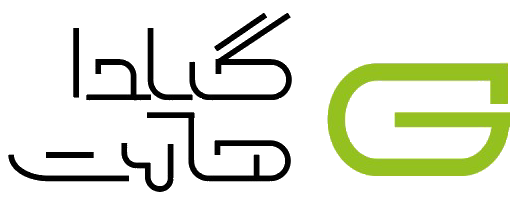اتصال هاست دانلود به وردپرس بدون دخالت دست!
پیش از این که به بررسی روشهای اتصال هاست دانلود به وردپرس بپردازیم، اجازه بدهید به نکتهای اشاره کنیم که میتواند شما را از طی این مراحل بینیاز کند. اگر یک سرویس میزبانی وب اصلی برای راهاندازی سایت وردپرسیتان تهیه کردهاید و سپس برای انتقال فایلهای دانلودی، اقدام به خرید هاست دانلود کردهاید و هر دوی این خریدها را از گیلدا هاست انجام دادهاید برای اتصال هاست دانلود به وردپرس نیازی به طی مراحل پیش رو ندارید. تنها کاری که لازم است انجام دهید این است که از طریق تیکت یا چت آنلاین درخواست خود را با پشتیبانی فنی گیلدا هاست درمیان بگذارید و باقی مراحل را به آنها بسپرید.
اگر سرویسهای هاست شما از شرکت دیگری خریداری شدهاند میتوانید از آنها بپرسید که چنین خدماتی را ارائه میدهند یا خیر. در نهایت اگر به این نتیجه رسیدید که باید خودتان آستینها را بالا بزنید و مشغول به کار شوید تا انتهای مطلب همراه بلاگ گیلدا هاست باشید و سادهترین روشهای اتصال هاست دانلود به وردپرس را بخوانید.
اتصال هاست دانلود به وردپرس با استفاده از ساب دامین
یکی از مطمئنترین روشهای اتصال هاست دانلود به سامانه مدیریت محتوا وردپرس این است که یک ساب دامنه برای فایلهای دانلودی در نظر بگیرید و برای این ساب دامنه هاست دانلود تهیه کنید. سپس با استفاده از یک Record A در سرویس میزبانی وب اصلی اتصال را برقرار کنید. پس اجازه بدهید ابتدا بررسی کنیم و ببینیم چطور باید Record A بسازیم.
برای اتصال و استفاده از هاست دانلود دو روش داریم:
الف) ساخت رکورد a و استفاده به عنوان دامنه دانلود
ب)اتصال از طریق افزونه و از طریق ftp
الف)ساخت رکورد A و اتصال به هاست دانلود
روش ساخت Record A در دایرکت ادمین
۱. وارد دایرکت ادمین شوید و در بخش Domain Management روی گزینهی DNS Management کلیک کنید.
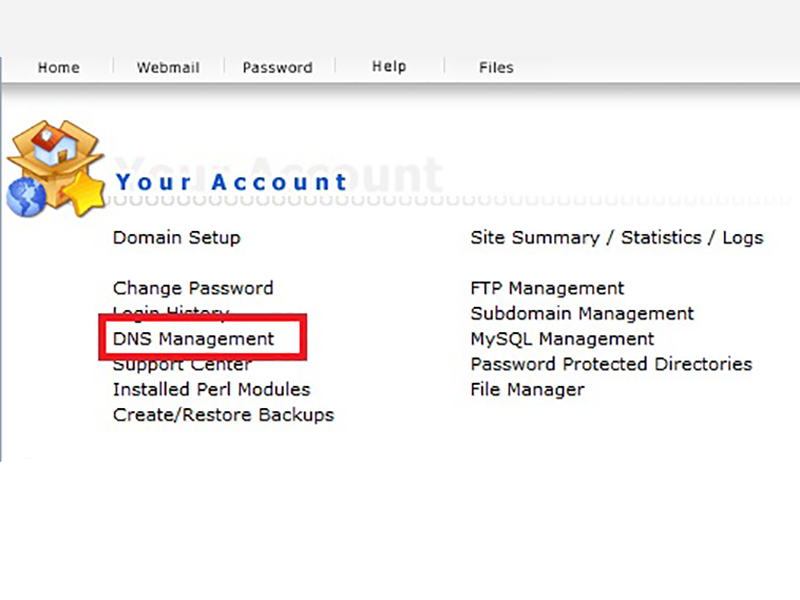
۲. وارد قسمت Add Domain Records شوید و در کادر اول نامدامنه اصلی را وارد کنید.
۳. در کادر A آدرس IP سرور هاست دانلود ساب دامین را وارد کنید.
۴. دکمهی Add را انتخاب کنید تا رکورد دامنه ایجاد شود.
روش ساخت Record A در سی پنل
۱. در محیط سی پنل به بخش zone editor بروید.
۲. در صفحه باز شده در کنار دامنه مورد نظر بر روی A Record کلیک کنید.
۳. در پنجره باز شده ، کادر اول سابدامنه دلخواه را وارد کنید ،در کادر دوم نیز آیپی سرور هاست دانلود موردنظر را ثبت کنید.
۴. در پایان بر روی Add an A Record کلیک نمایید.
تبریک! A Record هاست دانلود شما ایجاد شد. در ادامه برای تکمیل کار با ما همراه باشید.
اتصال سابدامنه به هاست دانلود
پس از انجام مراحل بالا نیاز هست سابدامنه را به سرور هاست دانلود بشناسانید که سه حالات دارد:
۱) اگر در زمان خرید هاست دانلود ، دامنه را سابدامنه ( dl.yourdomain.com ) ایجاد شده در مراحل قبل ثبت کرده اید نیازی به هیچ عمل خاصی نیست.
۲) اگر در زمان خرید هاست دانلود ،دامنه را دامنه اصلی سایتتان ( yourdomain.com ) ثبت کرده اید ، نیاز هست در کنترل پنل آن یک سابدامنه با عنوانی که در مراحل قبل ایجاد کرده اید ، ساخته و در فولدر آن فایل ها را آپلود کنید.
۳)اگر در زمان خرید دامنه ای دیگر ثبت کرده اید ، در ایت صورت نیاز هست از پشتیبان هاست خود بخواهید تا دامنه را برا شما ثبت و تکمیل نماید.